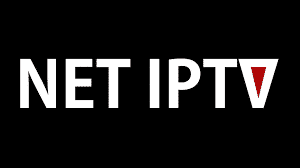Comment configurer l’application Net IPTV?
Nous aller détailler ici la méthode d’installation, de configuration et d’utilisation de l’application Net IPTV pour ces appareils qui est aussi valable pour les TV Samsung Tizen 2016 à 2019.
Nous allons aussi voir ce que cela donne avec le bouquet de chaines TV du fournisseur Planet IPTV.
Premièrement, il suffit d’aller dans le Play store de votre appareil de votre boitier Android par exemple, chercher l’application Net IPTV, la télécharger et l’installer.
Après l’installation, un message sur l’écran d’accueil s’affiche vous invitant à aller sur le site officiel de l’application Net IPTV, pour activer l’application.
L’adresse MAC, qui est l’identifiant de votre appareil s’affiche aussi sur l’écran d’accueil qui apparait vous devez le noter, il vous servira pour activer l’application. S’il n’apparait pas ou s’il est trop petit pour être lisible, vous le trouvez facilement soit sur la face postérieure de votre appareil, soit en allant dans les paramètres, à propos de l’appareil, puis État puis adresse MAC.
Aller ensuite sur le site de l’application Net IPTV à l’adresse suivante: https://www.netiptv.eu/
L’application ne contient aucune publicité, comme l’application Smart IPTV, elle est gratuite la première semaine, ce qui vous laisse suffisamment de temps pour la tester sur votre appareil.
Après cette période, pour pouvoir la garder, il faudra payer 5.29 euros pour chaque appareil où vous voulez l’utiliser.
- Aller ensuite dans l’onglet “Upload” Si vous avez déjà un fournisseur IPTV, vous devez lui demander de vous fournir l’adresse URL de votre abonnement ou playlist m3u. Un fournisseur IPTV, qui pourrait être un bon choix pour vous est “Planet IPTV, dont nous allons voir le bouquet après l’installation de la playlist” vous trouverez le lien dans la description en dessous de la vidéo ou sur l’article de mon blog.
- Entrer l’adresse MAC de votre appareil que vous avez notée précédemment.
- Cocher je ne suis pas un rebot et répondre à la question de sécurité
- Coller l’adresse de la playlist que vous avez recu de votre fournisseur IPTV
- Cliquez sur ajouter la liste.
- Vous pouvez ajouter plus d’une playlist si vous en avez plusieurs
- Retournez maintenant sur votre téléviseur ou appareil Android
- Attendre quelques instants que la playlist de votre fournisseur se charge
Un écran apparait avec plusieurs anglets, TV, VOD pour les films, Sport et Serie.
L’interface de l’application pour les TV smart TV est bien plus beau que celui des autres appareils Android, mais l’application est en développement donc cela va changer des prochaines mises à jour.
Nous allons voir ce que cela donne avec le fournisseur Planet IPTV.
Il y a énormément de chaines de plusieurs langues à tel point qu’il est parfois nécessaire d’utiliser l’option de recherche.
Il y a toutes les chaines arabes, les chaines marocaines, algériennes et autres pour les expatriés en dehors de leur pays.
Toutes les chaines françaises, en plusieurs qualités Full HD, HD et SD. Si vous avez une bonne vitesse internet, vous pouvez regarder le Full HD si vous avez une mauvaise qualité internet, choisisez plutôt la qualité SD. Moi avec ma vitesse internet je n’ai aucune coupure. Les chaines sont mises à jour de temps en temps.
Il y a aussi un grand choix de chaines canadiennes, dont les chaines en français.
Il y a toutes les chaines sportives en différentes qualités
Je ne peux pas vous montrer les images, mais avec cette application et ce fournisseur vous avez une excellente qualité d’image, qui dépend aussi bien sûr de la qualité de votre appareil
Il y a bien sur aussi les chaines d’autres langues, espagnoles, portugaises, Europe de l’Est et autre vous pouvez aller sur leur site ou les contacter pour plus d’information.